【Photoshop】写真の影を消す簡単な方法
写真を撮る時、光の加減や逆光で、顔の上に影が残ってしまうことがあります。今回は、Photoshopで顔に被った影を取り除く方法をご紹介します。色々な方法がありますが、あまり手間がかからず、初心者でも簡単にできる方法をご紹介しますので、ぜひ試してみてください。
影を消す作業の前にやっておくこと・スマートオブジェクト化
スマートオブジェクトとは、拡大や縮小を繰り返しても元の画像データの質を保ってくれて、劣化しないようにしてくれる機能のことです。スマートオブジェクト化しておけば、非破壊編集が可能です。
画像をPhotoshopで開いたら、レイヤーを右クリックしてから、「スマートオブジェクトに変換」を選択してクリックするだけです。すると、画像の右下にアイコンがつきました。これでスマートオブジェクト化されていることがわかります。
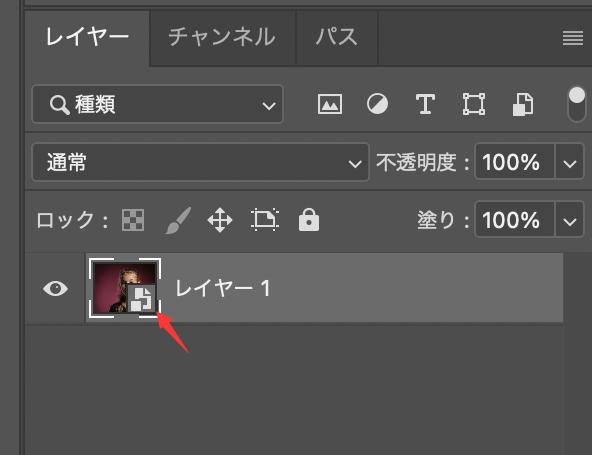
Photoshopで影を消す方法・「シャドウ・ハイライト」を使う
まず画像のシャドウを調整して、影をを消す方法を紹介します。「シャドウ・ハイライト」を使うと、暗かった部分を明るくすることができます。Photoshopのメニューバーから「イメージ」から「色調補正」→「シャドウ・ハイライト」を選択します。すると、シャドウの量や明るさなどを調整するパネルが出てきますので、元画像を見ながらスライダーを移動します。「プレビュー」にチェックを入れておけば、画像の変化を確認しながら調整できます。
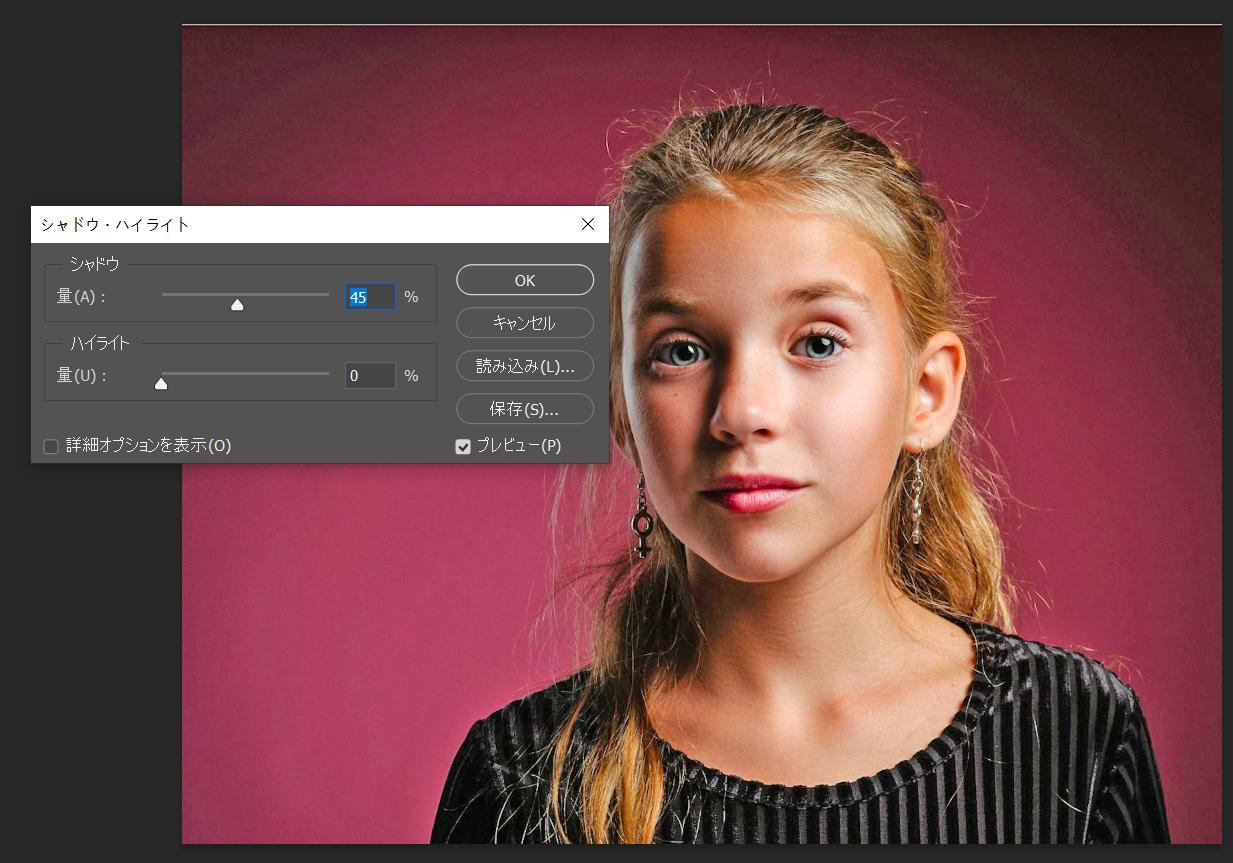
パネル下部の「詳細オプションを表示」にチェックを入れると細かく調整できるようになります。「シャドウ」には量、階調、半径などの調整項目がありますが、このつまみを動かすと暗かった部分が明るくなります。
量:補正の強さ
階調の幅:補正する範囲
半径:画像の濃淡がはっきりする
不自然でない程度に調整してみてください。
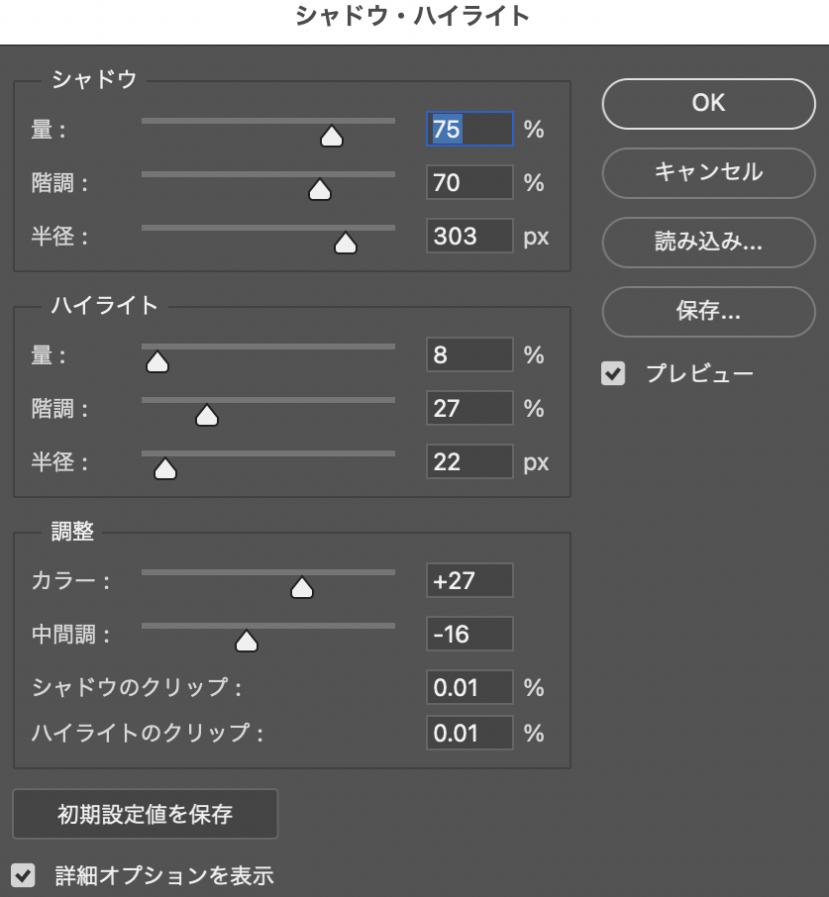
だいぶ明るくなりました。ただこのままですとコントラストが強いので、必要に応じて「ハイライト」も調整します。「ハイライト」は、明るい部分を暗くすることができます。もし「シャドウ」だけだと明るすぎる、白飛びしてしまうというときには、「ハイライト」もあわせて調整してみてください。これでだいぶ自然な感じに調整できたかと思います。

最後に、必要に応じて「調整」部分のカラー、中間調を調整して、違和感のないように整えてみてください。すべての調整が済んだら、OKをクリックして完了です。
Photoshopで影を消す方法・「トーンカーブ」を使う
次はトーンカーブを使って影の調整をする方法をしょうかいします。まず画像の中で、影を薄くしたい部分をなげなわツールや多角形選択ツールなどを使って選択します。

そしてメニューバーの「レイヤー」から「新規調整レイヤー」→「トーンカーブ」を選択します。レイヤー追加のパネルが出てきますので、適当な名前をつけてクリックします。
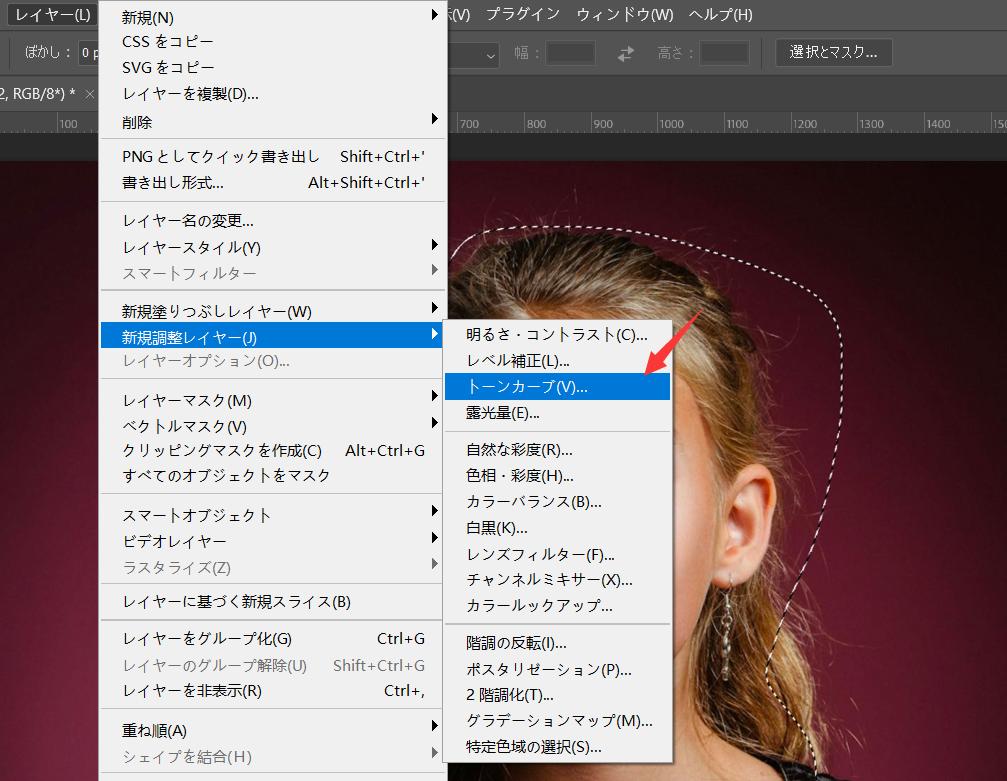
あとはトーンカーブを調整して画像を明るくします。今回は顔全体を選択してトーンカーブで調整したのであまり境界線を感じませんが、顔の中にある影だけを選択して作業した場合、境界線がくっきりしすぎて違和感が残る場合があります。その場合は、メニューバーの「フィルター」→「ぼかしガウス」を選択して微調整をすると明るくした部分とそれ以外の部分を馴染ませることができます。

Photoshopで影を消す方法・「コピースタンプツール」を使う
部分的に影を消したい場合には、「コピースタンプツール」を使う方法もあります。「コピースタンプツール」は、画像の一部をコピーできる機能です。明るい部分の肌の色を影の部分に重ねていくことで全体を明るくすることができます。ツールバーから、「コピースタンプツール」を選択しましょう。
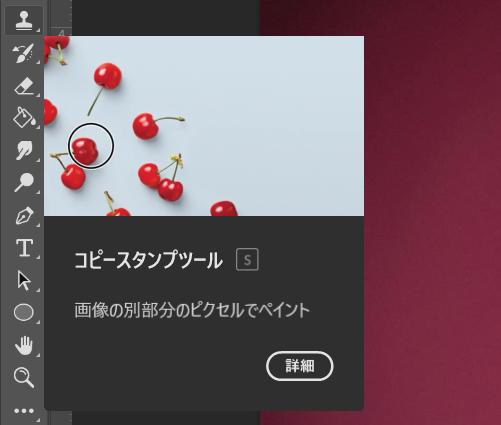
自然に見せるためのオプションバーの各数値の設定の目安は以下の通りです。
不透明度:10~20%
ブラシの硬さ:10%以下
流量:10px以下
影の濃さなどによって適した数値が違いますので、いろいろと試しながら調整してください。
次のステップは肌の明るい部分をコピーします。「コピースタンプツール」を選択した状態で、option(Alt)キーを押すとカーソルがターゲットマークに変わりますので、明るい部分をクリックします。
あとは影を消したい部分をクリックまたはドラッグしながら、塗りつぶしていきます。違和感なく仕上げるには、こまめにコピーする場所を変えて、少しずつコピーしていくことをおすすめします。

まとめ
Photoshopで写真の影を消す方法について、解説しました。主に顔の中にできた影を消す方法を3つご紹介しましたが、全体的に影を薄くするなら「シャドウ・ハイライト」「トーンカーブ」を使うと簡単です。細かく影を消したいときは、「コピースタンプツール」がよいでしょう。そしてツールの切替から数値の調整まですべて左手デバイスTourBoxで便利に完成できますので、作業の効率を上げたい方はぜひTourBoxを使ってみてください。


